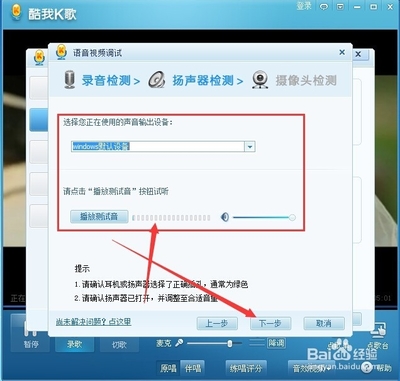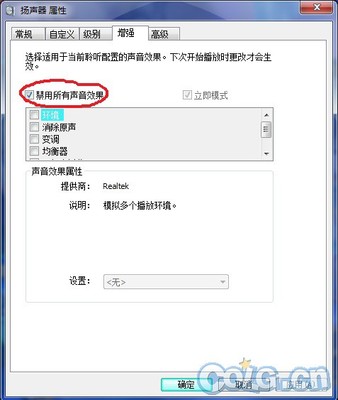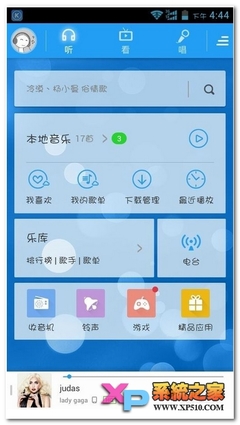今天刚买的电脑麦克风插在电脑上,与别人聊天没有声音出来,不知道是什么原因,于是尝试各种方法,终于解决这个电脑麦克风没声音的问题了,有些电脑麦克风需要通过设置才能出现声音的,具体的解决步骤如下。
麦克风没声音怎么设置——工具/原料麦克风
XP系统
麦克风没声音怎么设置——麦克风没声音设置方法麦克风没声音怎么设置 1、
我是用排除法一步步排除没声音原因的,首先我需要判断我买的麦克风有没有问题,我在自己电脑上使用qq聊天时是没有声音的,而我拿到公司电脑上用就有声音了,这样就很好的排除了麦克风出故障的可能。
麦克风没声音怎么设置 2、
然后我想到的是我电脑上前面的声音插口是有松动的,于是就插入电脑机箱后的插口,也是没有声音出来,当然不能排除两个插口都坏掉的可能,但是几率很小对不。
麦克风没声音怎么设置 3、
第三步我想的是麦克风驱动的问题,因为以前安装鼠标的时候都有提示说安装驱动,而这个没有说明,是不是没有安装声卡驱动呢,于是按照驱动精灵软件后,发现真的有个音频驱动没有安装。本以为可以用了,哪知安装后还是不行,那么接着看第四步吧。
麦克风没声音怎么设置_话筒没声音怎么设置
麦克风没声音怎么设置 4、
第四步我才想到是不是电脑音量控制里的麦克风是不是被禁音了,检查方法如图右键点击桌面右下角的音量小喇叭图标,选择打开音量控制。
麦克风没声音怎么设置 5、
在主音量控制窗口中,发现有一个线路音量被禁音了,如图去除禁音后,问题还是没有解决。
麦克风没声音怎么设置 6、
如果没有被禁音,那么会不会是被禁用了呢,于是最终问题终于找到了,我的电脑麦克风没有设置启用。启用方法如第三步,先打开主音量控制窗口,选择菜单下的属性查看功能。
麦克风没声音怎么设置_话筒没声音怎么设置
麦克风没声音怎么设置 7、
在新的属性窗口中选择混合器中的,Input和Output,点击切换在下面的音量控制器中也会出现不同的界面,然后我在Output看到麦克风没有勾选,于是将Output里的麦克风勾选上。
麦克风没声音怎么设置 8、
点击确定后就返回主音量的窗口,这时我看到我的麦克风真的被禁音了,原因就被我找出来了,将禁音取消。
麦克风没声音怎么设置 9、
取消后再通过qq的语言测试向导,就能检测出来麦克风声音正常了。
麦克风没声音怎么设置_话筒没声音怎么设置
 爱华网
爱华网